Lista negra de dispositivos
La funcionalidad de lista negra se utiliza para bloquear el funcionamiento de un dispositivo o una serie de dispositivos en la app. Esto es especialmente útil cuando existe sospecha de fraude.
Para ver una lista de los dispositivos en la lista negra, selecciona el producto con el que deseas trabajar en el menú desplegable de productos. En el menú Product, selecciona Device > Device Blacklist. Consulta la imagen comentada a continuación para obtener más información sobre esta página.
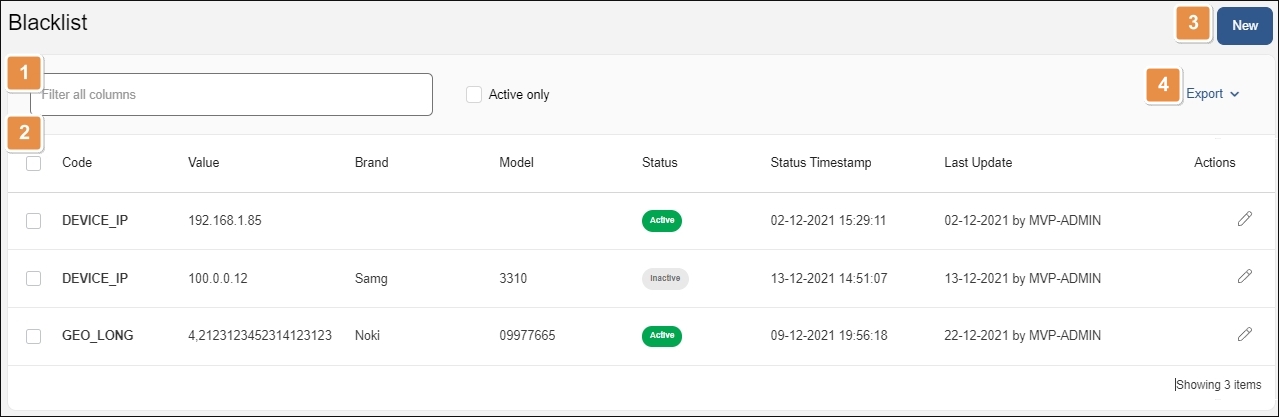
Barra de búsqueda y filtro. Escribe una palabra clave en la barra de búsqueda para buscar las entradas de la lista negra por código, valor, marca, modelo o estado. Marca Active only para ver solo las entradas activas.
Lista de entradas de la lista negra. Aquí se muestran las entradas de la lista negra del producto seleccionado en forma de tabla, con una fila para cada entrada y las siguientes columnas:
Code
Criterios utilizados para colocar un dispositivo o varios en la lista negra. Por ejemplo, si el código es APP_VERSION, se colocan en la lista negra los dispositivos cuya versión de la app se corresponde con la especificada en el campo Value. Algunos de los códigos disponibles son APP_VERSION, DEVICE_ID, DEVICE_IP y GEO_DATE, entre otros.
Value
Valor del código. Por ejemplo, si el código seleccionado es APP_VERSION, el valor muestra el número de versión de la aplicación.
Brand
Marca del dispositivo, si se especifica.
Model
Modelo del dispositivo, si se especifica.
Status
El estado de la lista negra puede ser Active (el dispositivo está en la lista negra) o Inactive (el dispositivo no está en la lista negra y puede funcionar).
Status Timestamp
Muestra cuándo se actualizó por última vez el estado.
Last Update
Muestra el día y la hora en la que se actualizó por última vez la entrada de la lista negra.
Actions
Haz clic en el ícono Edit para editar la entrada de la lista negra.
New. Haz clic en esta opción para agregar una entrada nueva en la lista negra de dispositivos.
Export. Selecciona una o más entradas con un clic en la casilla de verificación izquierda y, luego, haz clic en Export PDF para exportarlas en un archivo PDF. Haz clic en Export all PDF para exportar todas las entradas.
Agrega o edita una entrada de la lista negra de dispositivos
Para agregar una entrada en la lista negra del dispositivo, haz clic en New. Se abre la ventana Create Device Blacklist Item. Allí, completa los siguientes campos:
Product | Este campo se completa de forma automática en función del producto seleccionado en el menú desplegable de productos. |
Code | Selecciona el código para especificar qué criterios deberían usarse para colocar a un dispositivo en la lista negra. Por ejemplo, si el código es APP_VERSION, los dispositivos cuya versión de la app se corresponda con la especificada en el campo Value se incorporarán a la lista negra. Los códigos disponibles son los siguientes:
|
Value | Ingresa el valor asociado al código asignado anteriormente. Por ejemplo, si se selecciona OS_VERSION en el campo Code, el campo Value debe contener los detalles de la versión del sistema operativo. |
Brand | Ingresa la marca del dispositivo. Este paso es opcional porque depende de cómo se completen los campos anteriores. |
Model | Ingresa el modelo del dispositivo. Este paso es opcional porque depende de cómo se completen los campos anteriores. |
Active | Marca Active al guardar una entrada para configurar su estado como activo. Los dispositivos se bloquearán para que dejen de funcionar en el sistema. Deja Active sin marcar al guardar una entrada para configurar su estado como inactivo . Los dispositivos podrán operar en el sistema. |
Haz clic en Save para crear una entrada en la lista negra o en Cancel para descartarla.
Para editar una entrada en la lista negra, primero selecciona el producto con el que deseas trabajar en el menú desplegable de productos. Luego, dirígete a Device > Device Blacklist en el menú Product, busca la entrada que deseas editar y haz clic en el ícono Edit en la columna Actions. Se abre la ventana Edit Device Blacklist Item, donde puedes editar los campos Brand y Model y activar o desactivar la entrada. Cuando termines de editar la entrada, haz clic en Save.